

Membandingkan PDF dengan mudah.
Dengan cepat temukan perbedaan antara versi file yang berbeda untuk proses peninjauan yang lebih baik menggunakan alat perbandingan Adobe Acrobat.

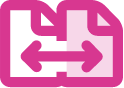
Dengan banyaknya revisi, perubahan dapat saja terlewat. Namun, sekarang Anda dapat dengan mudah membandingkan teks serta menyadari setiap perubahan — dan Anda dapat melakukannya lebih cepat dari sebelumnya dengan alat perbandingan file yang didesain ulang di Acrobat.

Temukan perbedaannya.
Permudah perbandingan dokumen dengan bar sorotan yang praktis untuk perbandingan visual yang cepat. Lihat semua teks dan gambar yang telah diubah pada dua versi dokumen PDF.

Tinjau secara efisien.
Sekarang Anda dapat membuat peninjauan lebih efektif dengan melihat dengan cepat apa yang telah ditambahkan, dihapus, atau dimodifikasi dalam PDF atau pindaian Anda dalam ringkasan hasil yang mudah dilihat.

Ditampilkan berdampingan.
Bandingkan dokumen atau beberapa versi file PDF dengan mudah menggunakan tampilan perbandingan berdampingan atau tampilan halaman tunggal untuk melihat perubahan dengan cepat.

Terapkan filter.
Dengan alat perbandingan PDF, Anda dapat menerapkan filter untuk melihat apa yang diubah menurut jenis konten, gambar, teks, anotasi, atau pemformatan.
Cara membandingkan file PDF:
- Buka Acrobat untuk Mac atau PC dan pilih “Tools” > “Compare Files” (Alat > Bandingkan File).
- Klik “Select File” (Pilih File) di sebelah kiri untuk memilih versi file lama yang ingin Anda bandingkan.
- Klik “Select File” (Pilih File) di sebelah kiri untuk memilih versi file terbaru yang ingin Anda bandingkan.
- Klik tombol Bandingkan.
- Tinjau ringkasan Compare Results (Bandingkan Hasil).
- Klik “Go to First Change” (Ke Perubahan Pertama) untuk meninjau setiap perbedaan file antara dokumen lama dan dokumen baru.